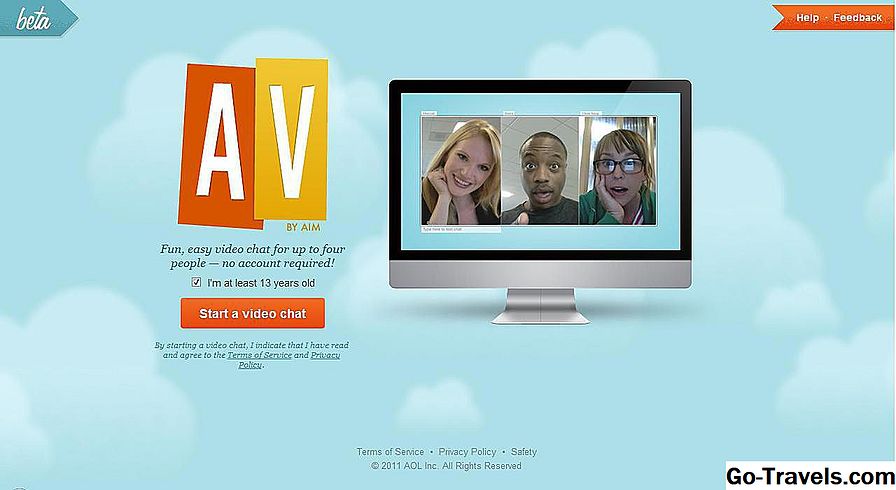Protokol ProtonMail Tor vám poskytuje bezpečný a anonymný e-mail s tromi úrovňami šifrovania, a to aj tam, kde je ProtonMail zablokovaný ako bežná webová stránka.
Vieme, kto ste (a kto ste e-mailom)
Na internete môžete byť identifikovaní.
Vaša IP adresa, cookies vášho prehliadača, pripojenia vášho poskytovateľa služieb, váš server DNS a ďalšie technické informácie vám dajú preč. Ak ste sa niekedy pokúsili presvedčiť obľúbenú službu streamingu, že nie ste v krajine, v ktorej ste vy – dobre, úprimne – v skutočnosti sú, je pravdepodobné, že máte s tým veľa skúseností.
Streamovanie filmov a telenoviek je jedna vec; bezpečná e-mailová komunikácia je ďalšia.
ProtonMail ponúka bezplatný a bezpečný e-mail zo Švajčiarska s šifrovaním typu end-to-end, ktoré sa deje vo vašom prehliadači alebo telefóne. Môžete sa prihlásiť do celej šanghaj anonymne. To všetko nie je dobré, samozrejme, ak nemôžete získať prístup k webovej lokalite ProtonMail z vašej lokality.
Toto je miesto, kde sieť Tor a Tor Browser prídu.
Ako Tor sieť anonymizuje a skrýva vás efektívne
Sieť siete Tor anonymizuje prevádzku na internete. Namiesto počítača alebo prehliadača, ktorý vytvorí priame pripojenie k serveru (napríklad pre e-mail alebo webové stránky), spoločnosť Tor vyšle túto návštevnosť prostredníctvom viacerých relé. Každé relé vie len kto je s ním priamo spojený a kde.
Žiadna strana nepozná všetky body spojovacieho reťazca. Najdôležitejšie je, že konečný server (ktorý slúži webovým stránkam alebo e-mailom) nepozná vás, vašu polohu, vašu IP adresu alebo čokoľvek iné o vás. V dôsledku toho nemôžete zablokovať adresu IP, krajinu alebo prehliadač.
Ako stránka HTTPS na cibuľke spôsobuje, že protokol ProtonMail Tor je ešte bezpečnejší
Tor okrem toho obsahuje systém, ktorý skrýva nielen užívateľa, ale aj server. Tieto skryté služby sú prístupné iba prostredníctvom služby Tor. To znamená, že vláda alebo iná organizácia nemôže jednoducho zabrániť prístupu k týmto službám; nevedia, že ich pristupujete na prvom mieste.
Namiesto "bežnej" webovej adresy (končiacej napríklad ".com") používate tzv. Cibuľovú adresu pre skryté webové služby v prehliadači Tor. Cibuľové adresy končia ".onion". Ak sa pokúšate pristupovať k lokalite .onion z iného prostredia Tor pomocou bežného prehliadača, ako je prehliadač Google Chrome, všetko, čo dostanete, je chyba.
Vzhľadom na to, že ProtonMail je prístupný ako stránka cibule, jeho služby sa stávajú ťažšie blokovateľnými.
Obaja e-maily v systéme ProtonMail a sieti Tor poskytujú komplexné šifrovanie návštevnosti. Okrem toho stránka ProtonMail cibule používa SSL (Secure Sockets Layer) pre ďalšiu tretiu vrstvu šifrovania.
Ako získať skutočne bezpečný e - mail s prístupom ProtonMail Tor
Prístup k ProtonMail s maximálnou bezpečnosťou a anonymitou využívaním viacerých vrstiev šifrovania medzi koncovými bodmi a obfuscovania internetového prenosu pomocou programu Tor with Tor Browser:
- Uistite sa, že je na vašom počítači alebo zariadení nainštalovaný prehliadač Tor. (Pozri nižšie.)
- Otvorené Tor Browser.
- typ "https://protonirockerxow.onion/" do panela s adresou.
- Kliknite na položku Zadajte.
- kliknite NoScripts v paneli s adresou prehliadača Tor.
- Vyberte položku Možnosti z zobrazenej ponuky.
- Ísť do whitelist.
- typ "https://protonirockerxow.onion/" podAdresa webovej stránky:.
- Kliknite na Povoliť.
- teraz kliknite na tlačidlo OK.
- Prihlásiť sa s Vaším užívateľským menom a heslom ProtonMail.
- Samozrejme, môžete tiež vytvoriť nový účet ProtonMail pomocou prehliadača Tor a siete pre rozšírenú anonymitu a bezpečnosť z get-go.
Nainštalujte Tor Browser na Windows pre Protonmail Tor Access
Ak chcete nastaviť zabezpečené a anonymné prehliadanie pomocou siete Tor v počítači pomocou systému Windows:
- Stiahnite si Tor Browser z webovej stránky Tor Project.
- Uisti sa váš prehliadač pristupuje na webovú stránku Tor pomocou pripojenia HTTPS.
- vybrať Stable Tor Browser v požadovanom jazyku pre systém Microsoft Windows.
- Ak nemôžete získať prístup na webovú stránku projektu Tor, ďalšie možnosti stiahnutia nájdete nižšie.
- Ak je to možné, urobte to overte svoj prehliadač Tor Browser pomocou sprievodného podpisového súboru; Pozri nižšie.
- Dvakrát kliknite na súbor torbrowser-install - *** .exe práve ste stiahli.
- Vyberte požadovaný jazyk v Inštalačný jazyk okno.
- Kliknite na tlačidlo OK.
- Kliknite na tlačidlo Inštalovaťskopírovať Tor Browser na svoje predvolené umiestnenie na ploche Windows.
- Ak chcete pokračovať v používaní prehliadača Tor, vyberte si viac štandardného umiestnenia, napríklad "C: Program Files (x86) ".
- typicky začiarknite políčko Pridať ponuku Štart a skratky na ploche a zrušte začiarknutie políčka Run Tor Browser.
- Kliknite na tlačidlo Dokončiť.
Nainštalujte Tor Browser na MacOS alebo OS X pre Protonmail Tor Access
Ak chcete na počítači MacOS a OS X nainštalovať kópiu prehliadača Tor:
- Stiahnite si Tor Browser z webovej stránky Tor Project.
- overiť váš prehliadač bezpečne vytvoril šifrované pripojenie HTTPS na adresu "torproject.org".
- vybrať Stable Tor Browser v požadovanom jazyku pre Mac OS X .
- Pozrite nižšie, ak nemôžete získať prístup na webovú stránku projektu Tor.
- Ak je to možné, overiť si sťahovanie pomocou sprievodného podpisového súboru; Pozri nižšie.
- Otvorte súbor TorBrowser - *** .dmg ste stiahli.
- Presuňte a pustite TorBrowser do priečinka Aplikácie.
Inštalujte prehliadač cibule (prehliadač používajúci Tor a cibuľu) v systéme iOS
V systéme iOS si stiahnite a nainštalujte Cesnakový prehliadač pre prístup k ProtonMail cez Tor.
(Ako menej anonymnú a stále bezpečnú alternatívu môžete použiť aplikáciu ProtonMail.)
Nainštalujte Orbot a Orfox (pre použitie Tor a Cibuľa) v systéme Android
V systéme Android si stiahnite a nainštalujte oba zariadenia Orbotna pripojenie k sieti Tor a Orweb ako sprievodný prehliadač pre prístup k ProtonMail cez Tor.
(Ako menej anonymná, ale stále bezpečná alternatíva, môžete použiť aplikáciu ProtonMail.)
Alternatívne lokality na stiahnutie prehliadača Tor
Ak nemôžete prevziať prehliadač Tor z webovej stránky Tor Network, prečítajte si nasledujúce možnosti:
- Github Mirror z najnovšieho Tor Browser Release
- Dostávajte Tor Browser e-mailom:
- Odošlite e-mail na adresu [email protected]; v tele e-mailu, dal:
- "Windows" (pre najnovšiu verziu systému Windows),
- "osx" (pre najnovšiu verziu systému MacOS a OS X) alebo
- "linux" (pre najnovšiu linuxovú verziu)
- Odošlite e-mail na adresu [email protected]; v tele e-mailu, dal:
Pokročilé: Overte si Tor Browser Download za maximálnu bezpečnosť
Všetok anonymný a šifrovaný prenos prechádza cez prehliadač Tor. Je to teda jedno miesto, kde môže dôjsť k ohrozeniu vašej bezpečnosti a anonymity: ak dostanete nepravidelne zmenenú verziu, aby ste poslali kópiu navštívených stránok, e-maily, ktoré ste si prečítali a odpovede, ktoré ste poslali hackerovi, je celý cieľ Toru porazený.
Ako opatrnosť vývojári spoločnosti Tor digitálne podpíšu prehliadač iba kľúčom, ktorý majú. Podpis môžete overiť, aby ste do veľkej miery zabezpečili, že ste dostali prehliadač, ktorý ste chceli, a nie kopírovanie napadnutého počítačom.
Bohužiaľ, táto kontrola môže dostať tad zapojené a zložité, ako budete potrebovať aj iné aplikácie a možno aj príkazový riadok; v žiadnom prípade to však nie je nemožné.
na overte svoj podpis sťahovania prehliadača Tor Browser použitímwindows:
- Uisti sa Gpg4win je nainštalovaný.
- Otvorte Kleopatru z ponuky Štart.
- Vyberte položku Nastavenia | Konfigurujte Kleopatru z menu.
- teraz otvorte adresárovú službu oddiel.
- Kliknite na položku Nový.
- Zadajte "pool.sks-keyservers.net" cez "keys.gnupg.net" v Názov servera stĺpec pre nový záznam.
- Kliknite na položku Zadajte.
- Kliknite na tlačidlo OK v Konfigurácia - Kleopatra okno.
- Kliknite na položku Certifikáty vyhľadávania na serveri v paneli s nástrojmi.
- Zadajte "0x4E2C6E8793298290" (bez úvodzoviek) pod Nájsť: .
- Kliknite na tlačidlo Hľadať.
- Uisti sa "Vývojári prehliadača Tor (podpisovacie tlačidlo)" je vybratý.
- Kliknite na položku Importovať.
- teraz kliknite na tlačidlo OK v Výsledky importu certifikátu - Kleopatra okno.
- Sťahujte súbor sig ktorý je uvedený vedľa výberu prehliadača, ktorý ste vybrali do rovnakého priečinka, v ktorom ste uložili súbor .exe.
- Stlačte Windows-R.
- typ "cmd" pod Open :.
- Kliknite na tlačidlo OK.
- Otvorené priečinok, do ktorého ste stiahli tor tor a súbor podpisu.
- Zadajte príkaz "C: Program Files (x86) GNU GnuPG gpg2.exe" - skontrolujte torbrowser-install-6.5_en-US.exe.asc torbrowser-install-6.5_en-US.exe.
- Toto je len príklad, ak sa nainštaluje verzia 6.5 prehliadača Tor a Gpg4win nainštalovaná pod C: Program Files (X86) GNU GnuPG; upravte adresáre a názvy súborov pre vašu situáciu.
- Kliknite na položku Zadajte.
- Skontrolujte výstup zahŕňa Dobrý podpis z programu "Tor Browser Developers (podpisový kľúč)" .
Ak chcete overiť prehliadač Tor Browser namacOS alebo OS X:
- Uisti sa GPG Suite je nainštalovaný na počítači MacOS alebo OS X.
- Otvorte GPG Keychain v priečinku Aplikácie.
- kliknite Vyhľadávací kľúč v paneli s nástrojmi.
- Zadajte "0x4E2C6E8793298290" (bez uvedenia úvodzoviek) v časti Vyhľadávanie .
- Kliknite na tlačidlo Hľadať.
- Skontrolujte "Vývojári prehliadača Tor (podpisový kľúč) ".
- Kliknite na tlačidlo Vybrať.
- teraz kliknite na tlačidlo OKpod Importovať výsledky .
- Stiahnite si sig súbor ktorý je uvedený vedľa vybratého prehliadača.
- Ak sa stiahnutý sig súbor skončí v .asc.txt:
- Kliknite na súbor ".asc.txt" pravým tlačidlom myši.
- vybrať premenovať z zobrazenej ponuky.
- Odstráňte príponu ".txt" z prípony ".asc.txt", aby sa názov súboru skončil len ".txt"
- hit vstúpiť .
- kliknite Použiť .asc .
- Vyberte súbor TorBrowser - ***. Dmg vo vyhľadávači.
- Vyberte Finder | Služby | OpenPGP: Overte podpis súboru z menu.
- Skontrolujte súbor bola podpísaná Vývojári prehliadača Tor pod Výsledky overenia .
- Kliknite na tlačidlo OK.
(Protonmail Tor Access testovaný s Tor Browser 6.5)